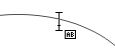КАТЕГОРИИ:
Архитектура-(3434)Астрономия-(809)Биология-(7483)Биотехнологии-(1457)Военное дело-(14632)Высокие технологии-(1363)География-(913)Геология-(1438)Государство-(451)Демография-(1065)Дом-(47672)Журналистика и СМИ-(912)Изобретательство-(14524)Иностранные языки-(4268)Информатика-(17799)Искусство-(1338)История-(13644)Компьютеры-(11121)Косметика-(55)Кулинария-(373)Культура-(8427)Лингвистика-(374)Литература-(1642)Маркетинг-(23702)Математика-(16968)Машиностроение-(1700)Медицина-(12668)Менеджмент-(24684)Механика-(15423)Науковедение-(506)Образование-(11852)Охрана труда-(3308)Педагогика-(5571)Полиграфия-(1312)Политика-(7869)Право-(5454)Приборостроение-(1369)Программирование-(2801)Производство-(97182)Промышленность-(8706)Психология-(18388)Религия-(3217)Связь-(10668)Сельское хозяйство-(299)Социология-(6455)Спорт-(42831)Строительство-(4793)Торговля-(5050)Транспорт-(2929)Туризм-(1568)Физика-(3942)Философия-(17015)Финансы-(26596)Химия-(22929)Экология-(12095)Экономика-(9961)Электроника-(8441)Электротехника-(4623)Энергетика-(12629)Юриспруденция-(1492)Ядерная техника-(1748)
Создание текста вдоль направляющей
|
|
|
|
CorelDRAW позволяет расположить фигурный текст (объект Artistic Text (Фигурный текст)) на любом пути. Хорошим примером, иллюстрирующим этот эффект, может послужить любая круглая или овальная печать с расположенным по кругу текстом.
Для расположения текста на кривой выполните следующие действия.
1. Создайте объект, вдоль пути которого будет расположен текст, например эллипс.
2. С помощью клавиши F8 перейдите к инструменту Text (Текст).
3. Подведите указатель мыши к абрису. Когда указатель изменит свой вид на курсор ввода, как показано на рис. 15, щелкните левой кнопкой мыши.
4. Введите текст и завершите ввод с помощью комбинации клавиш Ctrl + Пробел.
Примечание. Если расположить курсор ввода внутри замкнутого объекта (рис. 16), будет создана рамка простого текста, автоматически вписанная в выбранный курсором объект, например в форме эллипса, если был выбран эллипс.
|
| ||||||
| Рис. 15. Создание текста на пути объекта | Рис. 16. Создание простого текста, рамка которого примет форму выбранного объекта |
Так же расположить текст на кривой можно с помощью следующей последовательности действий.
1. Создайте или вставьте объект, вдоль пути которого надо расположить текст.
2. Создайте строку фигурного текста, которую надо расположить вдоль кривой: нажмите клавишу F8; щелкните мышью на экране в месте начала ввода; введите текст и нажмите комбинацию клавиш Ctrl+Пробел.
3. Выберите команду Text ► Fit Text To Path (Текст ► Текст вдоль пути).
4. Появившейся на экране стрелкой выберите объект, созданный в п. 1, но не щелкайте мышью.
5. На экране появятся предварительное изображение текста и подсказка с расстоянием, на котором этот текст будет расположен от пути кривой. Перемещая указатель вдоль кривой, можно перемещать вдоль кривой весь текст. Выбрав подходящее расположение текста, щелкните мышью (рис. 17).
|
|
|
 |
Рис. 17. Расположение текста вдоль пути кривой
Если случайно щелкнуть стрелкой вне объекта, выполнение команды Fit Text To Path (Текст вдоль пути) будет прервано, и на экране появится окно Select Text Path (Выбор пути текста) с предупреждением о том, что ни один из объектов не выбран. Для следующей попытки выбора объекта щелкните на кнопке Yes (Да), для прекращения выполнения операции – на кнопке No (Нет).
 |
В результате будет создан объект типа Text on Path (Текст вдоль пути) – см. в строке состояния. Этому объекту соответствует собственная панель свойств, позволяющая изменять положение текста на кривой (рис. 18).
Рис. 18. Панель Property Bar: Text on Curve/Objects
(Панель свойств: Текст на кривой/объекте)
Перед текстом выделенного объекта типа Text on Path (Текст вдоль пути) располагается специальный маркер (рис. 19, а), который предназначен для перемещения текста вдоль кривой с помощью мыши, как показано на рис. 19, б.

а) б)
Рис. 19. Перемещение текста на кривой:
а) – выделенный текст вдоль пути; б) – предварительное изображение текста,
перетаскиваемого с помощью маркера
|
|
|
|
|
Дата добавления: 2014-01-20; Просмотров: 370; Нарушение авторских прав?; Мы поможем в написании вашей работы!